“บุคคลนี้ไม่พร้อมใช้งานบน Messenger” หมายความว่าอย่างไร

เรียนรู้เกี่ยวกับสถานการณ์ที่คุณอาจได้รับข้อความ “บุคคลนี้ไม่พร้อมใช้งานบน Messenger” และวิธีการแก้ไขกับคำแนะนำที่มีประโยชน์สำหรับผู้ใช้งาน Messenger
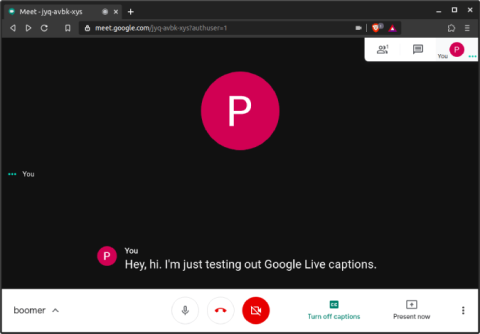
นับตั้งแต่เริ่มล็อกดาวน์ Zoom ได้กลายเป็นแอปการประชุมทางวิดีโอที่ได้รับความนิยม แซงหน้าแอปอย่าง Skype, Microsoft Teams เป็นต้น ด้วยZoombombings ล่าสุด ผู้คนต่างมองหาทางเลือกที่ปลอดภัยกว่า Google เพิ่งประกาศว่าทำให้แอป Google Meet ฟรีสำหรับทุกคน และยังมีข้อดีบางประการเช่น UI ที่ดีขึ้น การผสานรวมกับแอป Google ที่ดียิ่งขึ้น เป็นต้น มาดูคำแนะนำและเคล็ดลับ Google Meet ที่ดีที่สุดกันเถอะ
1. คำบรรยายสด
คำบรรยายสดเป็นหนึ่งในฟีเจอร์ในตัวที่ดีที่สุดของ Google Meet ซึ่งไม่มีในแอพการประชุมทางวิดีโออื่นๆ อาจมีประโยชน์เมื่อคุณไม่ใช่เจ้าของภาษา มีปัญหากับผู้พูด หรือแม้แต่ผู้ที่มีความบกพร่องทางการได้ยิน ปรากฏที่ด้านล่างของหน้าจอ และ ณ ตอนนี้ รองรับเฉพาะภาษาอังกฤษเท่านั้น
อ่านเพิ่มเติม: แอพ Speech To Text 10 อันดับแรกสำหรับการถอดความบันทึกการประชุมและการบรรยาย
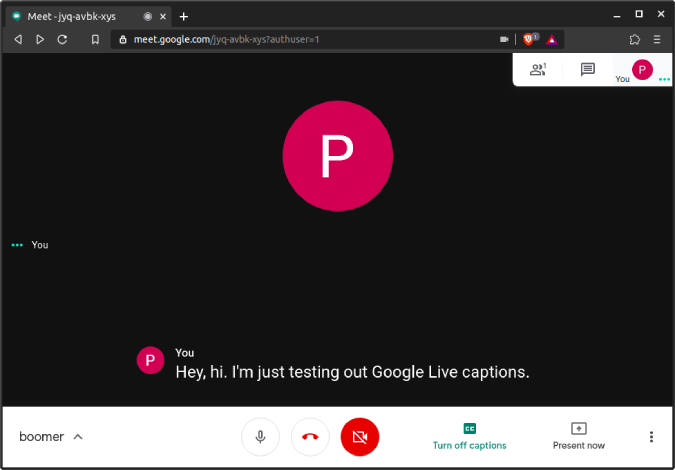
2. กำหนดการประชุมใน Google ปฏิทิน
Meet ยังเป็นผลิตภัณฑ์จาก Google และคาดว่าจะสามารถทำงานร่วมกับผลิตภัณฑ์อื่นๆ ของ Google ได้ดียิ่งขึ้น แต่ในบรรดาทั้งหมดนั้น Google Calander มีความโดดเด่นเนื่องจากคุณสามารถกำหนดเวลาการประชุมด้วยการสร้างกิจกรรม ส่วนที่ดีกว่าคือคุณสามารถเพิ่มบุคคลอื่นในกิจกรรมได้ และจะแจ้งให้ทุกคนทราบทางอีเมลและการแจ้งเตือนของ Google ปฏิทิน พวกเขายังเข้าร่วมการประชุมได้โดยตรงโดยคลิกลิงก์ Meet ในอีเมลหรือปฏิทิน
อ่าน: 7 ส่วนเสริม Google ปฏิทินที่ดีที่สุดเพื่อจัดการเวลาได้ดีขึ้น (2020)
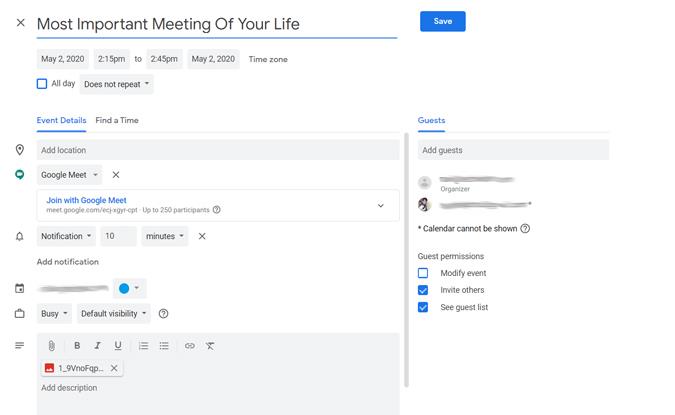
3. เข้าร่วมการประชุมโดยไม่ใช้อินเทอร์เน็ต
คุณลักษณะที่ดีอย่างหนึ่งของ Google Meet คือคุณสามารถเข้าร่วมการประชุมได้หลายวิธี ไม่ว่าจะด้วยลิงก์การประชุม รหัสการประชุม หรือโทรไปที่หมายเลขการประชุมนั้นแล้วป้อน PIN คุณสามารถรับรายละเอียดทั้งหมดเหล่านี้ได้เมื่อมีคนส่งคำเชิญถึงคุณ เพียงโทรไปที่หมายเลขที่ให้ไว้และป้อน PIN เมื่อได้รับแจ้ง ณ ตอนนี้ รองรับเพียง 40 ประเทศเท่านั้น แต่คุณสามารถคาดหวังว่าจะเพิ่มขึ้นในอนาคต
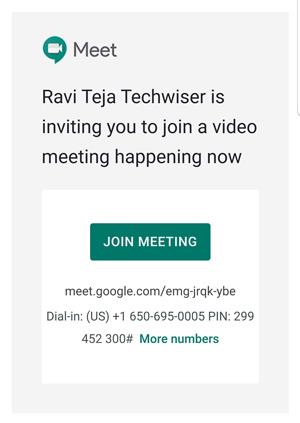
4. ใช้โทรศัพท์ของคุณเป็นอุปกรณ์เสียง
คุณสามารถใช้ประโยชน์จากวิธีการก่อนหน้านี้ได้โดยใช้โทรศัพท์ของคุณเป็นอุปกรณ์เสียง ที่จริงแล้ว ในขณะที่เข้าร่วมการประชุม คุณจะเห็นตัวเลือกที่ชื่อว่า 'เข้าร่วมและใช้โทรศัพท์เป็นอุปกรณ์เสียง' โดยคลิกที่มัน คุณสามารถป้อนหมายเลขโทรศัพท์ของคุณเพื่อรับสาย เพียงยกสายออกและคุณสามารถใช้โทรศัพท์เป็นอุปกรณ์เสียงได้
สิ่งนี้มีประโยชน์มากเมื่อระบบของคุณไม่มีลำโพงที่ดี หรือหากคุณมีหูฟัง Bluetooth เชื่อมต่อกับโทรศัพท์ของคุณอยู่แล้ว ฯลฯ
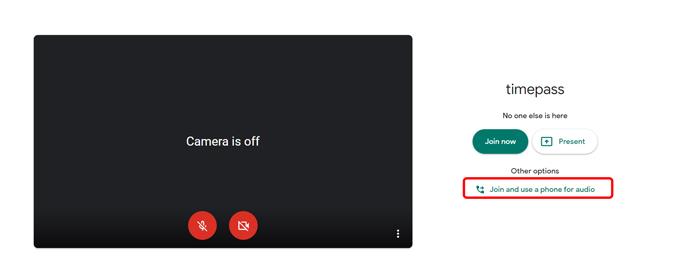
5. ใช้โทรศัพท์เป็นเว็บแคม
ในกรณีที่คุณมีเว็บแคมเสียหรือเว็บแคมที่มีอยู่พัง คุณสามารถใช้โทรศัพท์ของคุณเป็นเว็บแคมได้ ไม่มีฟีเจอร์เริ่มต้นใน Meet แต่คุณสามารถใช้แอปที่ชื่อว่า IP WebCamเพื่อดำเนินการดังกล่าวได้ คุณสามารถติดตั้งแอปนี้บนโทรศัพท์ Android ของคุณและเชื่อมต่อกับ Windows หรือ Mac ได้
ตอนนี้สิ่งที่คุณต้องทำคือเปิดเมนูจุดแบบต้นไม้ เลือกแท็บวิดีโอ และเลือกโทรศัพท์ของคุณเป็นกล้อง ขออภัย แอปนี้ไม่พร้อมใช้งานบน iOS หรือ macOS
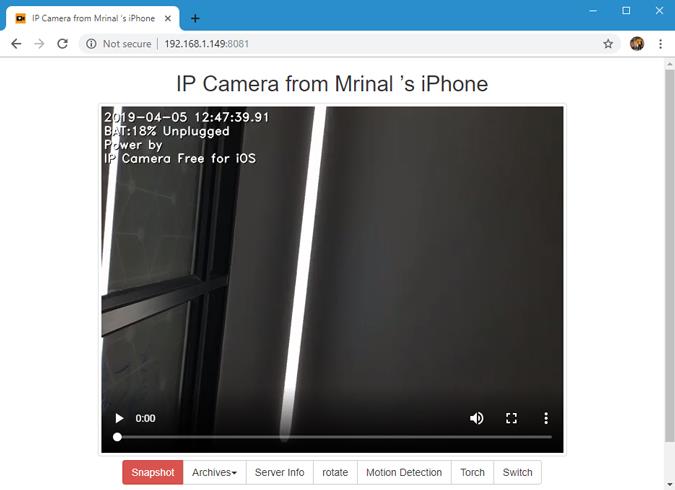
6. บันทึกแบนด์วิดธ์ด้วยการลดคุณภาพวิดีโอ
หากการเชื่อมต่อเน็ตช้าเกินไป คุณสามารถลดคุณภาพวิดีโอเพื่อรองรับแบนด์วิดท์ได้ เพียงคลิกที่เมนูสามจุดที่มุมล่างขวาและคลิกที่การตั้งค่า บนแท็บวิดีโอ คุณสามารถลดคุณภาพของวิดีโอและคุณภาพของวิดีโอของผู้ที่คุณประชุมด้วยได้ คุณยังสามารถปิดวิดีโอทั้งหมดได้โดยเลือกตัวเลือกเฉพาะเสียง
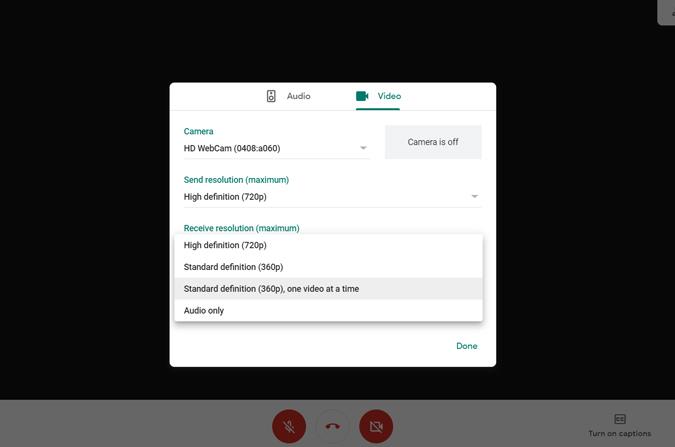
7. ตั้งเวลา
โดยค่าเริ่มต้น Google Meet จะไม่เสนอฟีเจอร์ตัวจับเวลาการโทร แต่ถ้าคุณใช้ Google Meet จากเบราว์เซอร์ที่ใช้โครเมียม คุณสามารถใช้ประโยชน์จาก ' Google Meet Call Timer Chrome Extension ' เพียงติดตั้งส่วนขยายและเข้าร่วม Google Meet คุณตั้งเวลาได้จากภายใน Meet และตัวจับเวลาดูสะอาดตา เรียบง่าย และปรับให้เข้ากับสไตล์การออกแบบของ Google Meet ได้อย่างสมบูรณ์แบบ
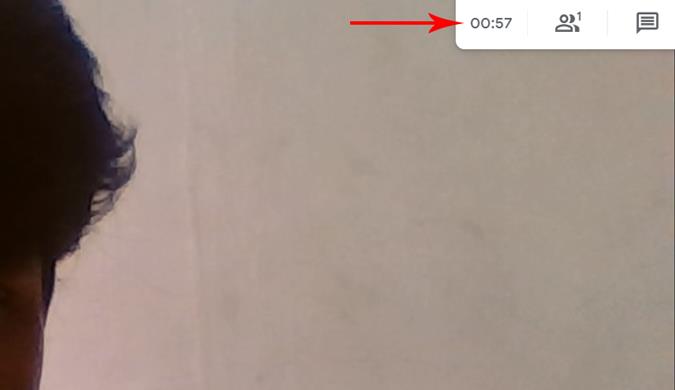
อย่างไรก็ตาม มีเพียงคุณเท่านั้นที่เห็นตัวจับเวลานี้ และจะไม่ปิดการโทรโดยอัตโนมัติ มันส่งเสียงบี๊บเล็ก ๆ และแสดงตัวจับเวลาในข้อความสีแดงแสดงว่าเวลาของคุณเสร็จสมบูรณ์ หากคุณมีตารางงานที่แน่นหนาหรือมีงานทำ คุณสามารถใช้ส่วนขยายนี้เป็นส่วนที่เหลือได้ อย่างไรก็ตาม เพียงแค่รู้ว่าคุณอยู่ในสายมานานแค่ไหนแล้ว เป็นเพียงคุณสมบัติพื้นฐานสำหรับแอปการประชุมทางวิดีโอทุกแอป
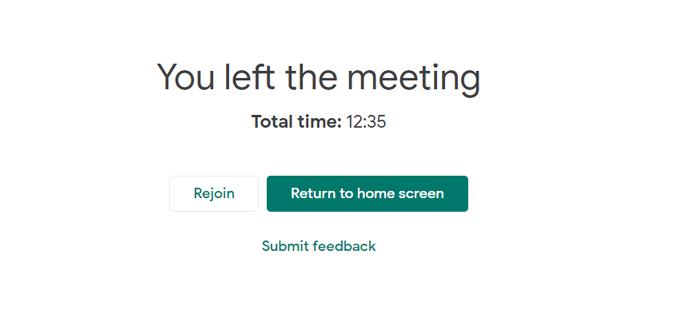
8. มุมมองกริดที่ดีกว่ามาก
โดยค่าเริ่มต้น มุมมองตารางของ Google Meet รองรับเพียง 16 คนเท่านั้น มันอาจจะดีพอสำหรับสถานการณ์ส่วนใหญ่ แต่ถ้าคุณต้องการดูทุกคนใน Meet หรือถ้าคุณเป็นครู การใช้ Google Meet Grid View Chrome Extension ช่วยคุณได้
ส่วนที่ดีที่สุดคือ คุณมีตัวเลือกมากมายในการปรับแต่งจากการเปิดใช้งานมุมมองกริดตามค่าเริ่มต้น ไปจนถึงการปรับขนาดแถบเครื่องมือเมื่อเปิดใช้งานมุมมองกริด คุณสามารถเข้าถึงการตั้งค่าทั้งหมดเหล่านี้ได้จากภายใน Meet ที่มุมบนขวา
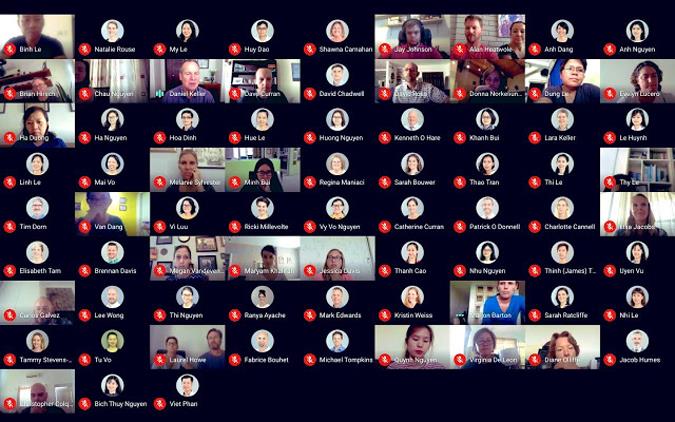
9. ปักหมุดมุมมองของคุณให้เป็นรายการโปรด
ในกรณีที่คุณอยู่ในการบรรยายและไม่ต้องการที่จะพบใครนอกจากศาสตราจารย์ คุณสามารถทำได้โดยคลิกที่แท็บ People ที่มุมบนขวาแล้วคลิกวิดีโอที่คุณต้องการดู การดำเนินการนี้จะระบุรหัสวิดีโอที่เลือกและแสดงเฉพาะวิดีโอนั้นเท่านั้น คุณสามารถทำได้บนมือถือด้วยวิธีเดียวกัน หากต้องการปิดใช้งาน คุณสามารถคลิกที่ไอคอนวิดีโอเดิมอีกครั้ง
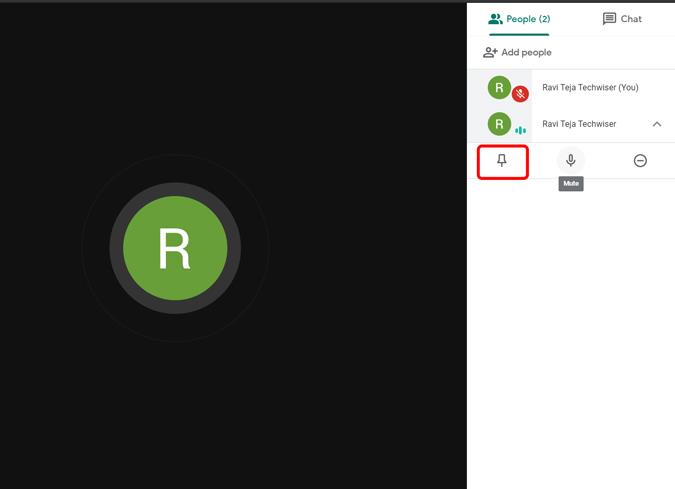
10. ปิดเสียงใครก็ตามที่คุณชอบ
หากคุณใช้ Meet สำหรับชั้นเรียนออนไลน์ มีความเป็นไปได้สูงที่จะมีเสียงรบกวนจากบ้านของใครบางคน คุณสามารถปิดเสียงใครก็ได้ เพียงคลิกที่แท็บ People และคลิกที่ชื่อของบุคคลนั้น มันจะเปิดดรอปดาวน์ เลือกตัวเลือกไมโครโฟน และคุณได้ทำการปิดเสียงคนสำเร็จแล้ว ส่วนที่ดีกว่าคือ คุณไม่จำเป็นต้องเป็นผู้ดูแลระบบด้วยซ้ำ และไม่มีใครรู้ว่าคุณปิดเสียงเขา อย่างไรก็ตาม คุณไม่สามารถเปิดเสียงได้เนื่องจากเหตุผลด้านความปลอดภัย
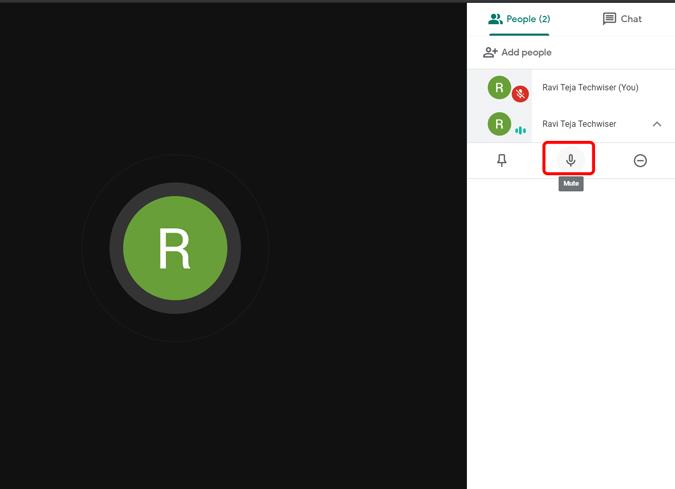
11. ยกเลิกเสียงรบกวน
ในกรณีที่มีเสียงรบกวนรอบตัวคุณมาก คุณสามารถช่วยเหลือทุกคนและเปิดใช้งาน Krisp ได้ ใช้งานได้ทั้งบน Windows, Mac และแม้แต่ใน Chrome มันปิดกั้นเสียงรบกวนรอบข้างจากเสียงของคุณโดยใช้ AI เรามีบทความเฉพาะเกี่ยวกับการตัดเสียงรบกวนของ Krisp และทำงานร่วมกับแอปการประชุมทางวิดีโออื่นๆ ได้เช่นกัน
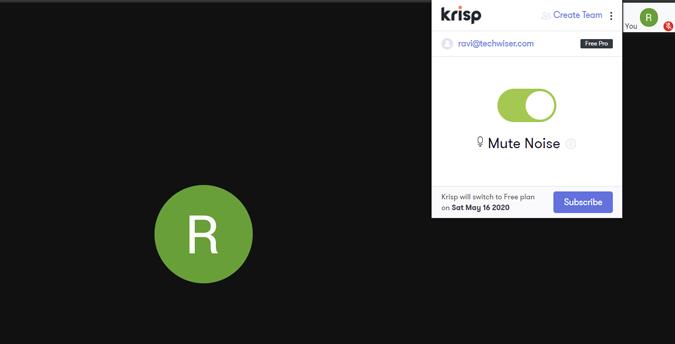
12. ตัวเลือกโหมดแสงน้อยสำหรับแอพมือถือ
เว็บแอป Google Meet มีฟีเจอร์ทั้งหมดเหมือนกับแอปบนอุปกรณ์เคลื่อนที่ ยกเว้นโหมดแสงน้อย ในกรณีที่คุณอยู่ในที่ที่มีแสงไม่เพียงพอ คุณสามารถใช้โหมดนี้ได้โดยแตะที่เมนูสามจุด เพิ่มความสว่างให้กับวิดีโอของคุณด้วยซอฟต์แวร์ ฟีเจอร์นี้เปิดตัวใน Meet จากแอปวิดีโอคอล Duo ของ Google
ชำระเงินด้วย: เคล็ดลับและเทคนิค Google Duo ที่ดีที่สุดในการเชื่อมต่อ
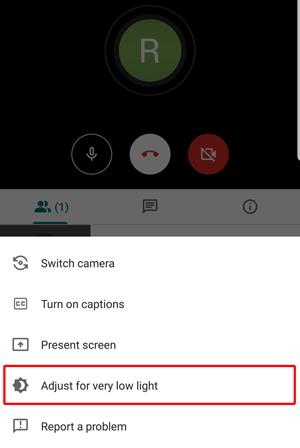
13. กดเพื่อพูดคุย
ตัวเลือกเดียวที่คุณต้องปิดเสียงคือคลิกที่ไอคอนไมโครโฟนบนหน้าจอ จะปิดเสียงทันทีค่อนข้างยาก แต่คุณติดตั้ง ส่วนขยาย Google Meet Push to Talk และปิดเสียงและเปิดใช้ใหม่ได้เพียงกดปุ่ม Spacebar แต่คุณไม่พบการตั้งค่าพิเศษใด ๆ ที่จะจัดการ แต่ส่วนขยายใช้งานได้ตามที่คุณคาดหวังและค่อนข้างตรงไปตรงมา
14. ส่งไปที่ทีวี
ในการอัปเดตล่าสุด ขณะนี้ Google Meet รองรับการแคสต์การประชุมทางวิดีโอไปยังทีวี ตอนนี้ ในกรณีที่คุณมีอุปกรณ์แคสต์ภายในเครือข่าย เมื่อคุณกำลังจะเข้าร่วมการประชุม คุณจะมีตัวเลือก " ส่งการประชุมนี้ ” ใน Google Meet คุณยังส่งการประชุมได้ตรงกลางโดยคลิกที่จุดสามจุดแล้วเลือก "ส่งการประชุมนี้"
ณ ตอนนี้ Google Meet ได้เพียงแคสต์รูปภาพบนทีวี แหล่งที่มาของเสียงและไมโครโฟนจะยังมาจากคอมพิวเตอร์ของคุณ
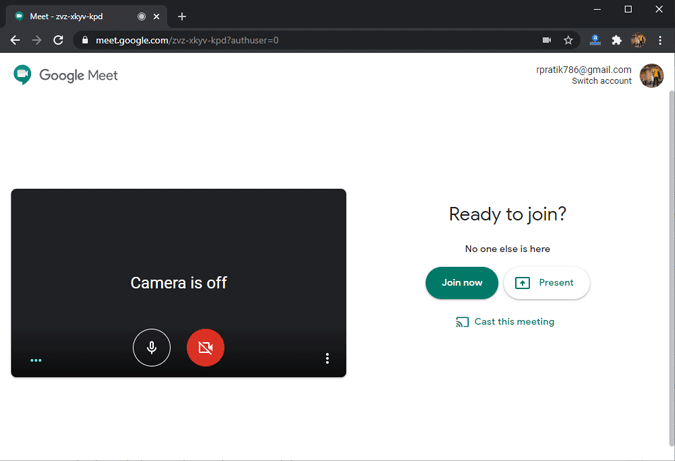
ห่อ
ด้วยฟีเจอร์และการผสานรวมกับ Google ทำให้ Meet เป็นหนึ่งในทางเลือกที่ดีที่สุดสำหรับแอปการประชุมทางวิดีโอกับ Zoom, Microsoft Teams และอื่นๆ อย่างไรก็ตาม Meet ให้บริการฟรีจนถึงวันที่ 31 กันยายน 2020 เท่านั้น หลังจากนั้นคุณจะต้องมีบัญชี Gsuite เพื่อเข้าถึง . คุณคิดอย่างไร? แจ้งให้เราทราบในความคิดเห็นด้านล่าง
เรียนรู้เกี่ยวกับสถานการณ์ที่คุณอาจได้รับข้อความ “บุคคลนี้ไม่พร้อมใช้งานบน Messenger” และวิธีการแก้ไขกับคำแนะนำที่มีประโยชน์สำหรับผู้ใช้งาน Messenger
ต้องการเพิ่มหรือลบแอพออกจาก Secure Folder บนโทรศัพท์ Samsung Galaxy หรือไม่ นี่คือวิธีการทำและสิ่งที่เกิดขึ้นจากการทำเช่นนั้น
ไม่รู้วิธีปิดเสียงตัวเองในแอพ Zoom? ค้นหาคำตอบในโพสต์นี้ซึ่งเราจะบอกวิธีปิดเสียงและเปิดเสียงในแอป Zoom บน Android และ iPhone
รู้วิธีกู้คืนบัญชี Facebook ที่ถูกลบแม้หลังจาก 30 วัน อีกทั้งยังให้คำแนะนำในการเปิดใช้งานบัญชี Facebook ของคุณอีกครั้งหากคุณปิดใช้งาน
เรียนรู้วิธีแชร์เพลย์ลิสต์ Spotify ของคุณกับเพื่อน ๆ ผ่านหลายแพลตฟอร์ม อ่านบทความเพื่อหาเคล็ดลับที่มีประโยชน์
AR Zone เป็นแอพเนทีฟที่ช่วยให้ผู้ใช้ Samsung สนุกกับความจริงเสริม ประกอบด้วยฟีเจอร์มากมาย เช่น AR Emoji, AR Doodle และการวัดขนาด
คุณสามารถดูโปรไฟล์ Instagram ส่วนตัวได้โดยไม่ต้องมีการตรวจสอบโดยมนุษย์ เคล็ดลับและเครื่องมือที่เป็นประโยชน์สำหรับการเข้าถึงบัญชีส่วนตัวของ Instagram 2023
การ์ด TF คือการ์ดหน่วยความจำที่ใช้ในการจัดเก็บข้อมูล มีการเปรียบเทียบกับการ์ด SD ที่หลายคนสงสัยเกี่ยวกับความแตกต่างของทั้งสองประเภทนี้
สงสัยว่า Secure Folder บนโทรศัพท์ Samsung ของคุณอยู่ที่ไหน? ลองดูวิธีต่างๆ ในการเข้าถึง Secure Folder บนโทรศัพท์ Samsung Galaxy
การประชุมทางวิดีโอและการใช้ Zoom Breakout Rooms ถือเป็นวิธีการที่สร้างสรรค์สำหรับการประชุมและการทำงานร่วมกันที่มีประสิทธิภาพ.


![วิธีกู้คืนบัญชี Facebook ที่ถูกลบ [2021] วิธีกู้คืนบัญชี Facebook ที่ถูกลบ [2021]](https://cloudo3.com/resources4/images1/image-9184-1109092622398.png)





